- Kennisbank
- Verkoop
- Vergaderingen
- In-persoonlijke vergaderingen samenvatten met de notulist voor in-persoonlijke vergaderingen voor iOS
BètaIn-persoonlijke vergaderingen samenvatten met de notulist voor in-persoonlijke vergaderingen voor iOS
Laatst bijgewerkt: 18 september 2025
Beschikbaar met elk van de volgende abonnementen, behalve waar vermeld:
-
Sales Hub Professional, Enterprise
-
Vereiste seats
Vereiste seats Een toegewezen Sales Hub Professional of Enterprise-stoel is vereist om de notulist voor iOS voor persoonlijke vergaderingen te kunnen gebruiken.
Gebruik de notulist voor persoonlijke vergaderingen voor iOS om uw vergaderingen samen te vatten in de HubSpot iOS app. Zodra de functie is ingeschakeld, kunnen gebruikers beginnen met voice-capturing (met een geschikte wettelijke basis) vanuit de HubSpot iOS app. AI verwerkt de inhoud van de vergadering om samenvattingen te maken.
Als je een Super Admin bent, lees dan hoe je je account kunt aanmelden voor de bèta.
Voordat je begint
- De instellingen voor AI en Bellen moeten worden ingesteld om audio op te nemen tijdens persoonlijke vergaderingen.
- Er worden geen opnames opgeslagen, alleen de samenvatting van de transcriptie blijft bewaard, wat privacyproblemen helpt verminderen.
Noodzakelijke openbaarmaking: wet- en regelgeving rondom het opnemen van gesprekken, notuleren van vergaderingen en transcriptie zijn complex. U bent verantwoordelijk voor het bepalen en vaststellen van de juiste rechtsgrondslag voor het verwerken van persoonsgegevens in de context van gespreks- en vergaderopnamen.
Instellingen configureren
Voordat u persoonlijke vergaderingen kunt opnemen, moet u de volgende instellingen configureren op uw bureaublad:
- Klik in je HubSpot-account op het settings instellingen-pictogram in de bovenste navigatiebalk.
- Oproepinstellingen configureren:
- Navigeer in het linker zijbalkmenu naar Bellen > Gespreksinstellingen.
- Klik bovenin op het tabblad Gespreksconfiguraties.
- Schakel de optie Gesprek opnemen in.
- Schakel de schakelaar Transcriptie en analyse in.
- Klik op Opslaan.
- AI-instellingen configureren:
- Navigeer in het linker zijbalkmenu naar AI.
- Schakel de optie Gebruikers toegang geven tot generatieve AI-tools en -functies in.
- Schakel de optie CRM-gegevens in.
- Schakel de optie Gegevens klantgesprekken in.
De notulist voor persoonlijke vergaderingen gebruiken
Om de notulist voor een persoonlijke vergadering te gebruiken:
- Open de HubSpot app op je iOS-apparaat.
- Plan een vergadering of meld een vergadering aan met een contactpersoon.
- Zodra de deelnemers aan de vergadering hebben ingestemd met het opnemen van hun stem, kun je beginnen met het opnemen van de vergadering door te navigeren vanaf je beginscherm, of direct op een opname:
- Om te navigeren vanaf je startscherm:
- Op het tabblad Begin, onder Komende planning, tik op de vergadering.

- Tik op Start naast Notulist persoonlijke vergadering.

- Op het tabblad Begin, onder Komende planning, tik op de vergadering.
- Om de opname direct vanuit een record te starten (bijvoorbeeld een contactpersoon of een dealrecord):
- Navigeer naar de record. Als het nog niet geselecteerd is, tik dan bovenaan op de tab Activiteit. Tik vervolgens op Start naast de vergadering.

- Navigeer naar de record. Als het nog niet geselecteerd is, tik dan bovenaan op de tab Activiteit. Tik vervolgens op Start naast de vergadering.
- Om te navigeren vanaf je startscherm:
- Tik op Start om de opname van de vergadering te starten.

- Tik op Pauze om de vergadering te pauzeren. Tik op Hervatten om verder te gaan waar u gebleven was.
- Tik aan het einde van de vergadering op Gereed:
- Als je de audio wilt verwijderen en opnieuw wilt beginnen, tik je op Verwijder audio. Tik op Verwijderen om te bevestigen.
- Tik op Terug naar notulist om terug te gaan. Tik op Hervatten om de opname te hervatten.
- Tik op Opslaan om de opname op te slaan en te beëindigen.
- Zodra de opname is opgeslagen, worden de audio en het transcript verwerkt.
- Als de audio en het transcript klaar zijn met verwerken:
- Je ontvangt een push notificatie. Tik op de melding voor de vergadering en tik op Bekijk naast Notulist persoonlijke vergadering om de samenvatting te bekijken. Je kunt deze meldingen uitschakelen als je dat wilt.
- Je kunt ook op elk moment naar de vergadering navigeren in de app en op Bekijk tikken om de samenvatting te bekijken.

- Terwijl je de samenvatting bekijkt, kun je het delen via e-mail of door het te kopiëren:
- Tik op E-mail om je e-mail app te openen en de samenvatting te e-mailen. De samenvatting wordt toegevoegd aan de hoofdtekst van de e-mail.
- Tik op Kopiëren om de samenvatting te kopiëren voor gebruik in andere toepassingen.

- Gebruikers kunnen de persoonlijke AI-samenvattingen ook bekijken in de Sales Workspace:
- Ga in je HubSpot-account naar Verkoop > Verkoopwerkruimte.
- Navigeer naar uw vergadering.
- Klik op Opname en transcriptie.
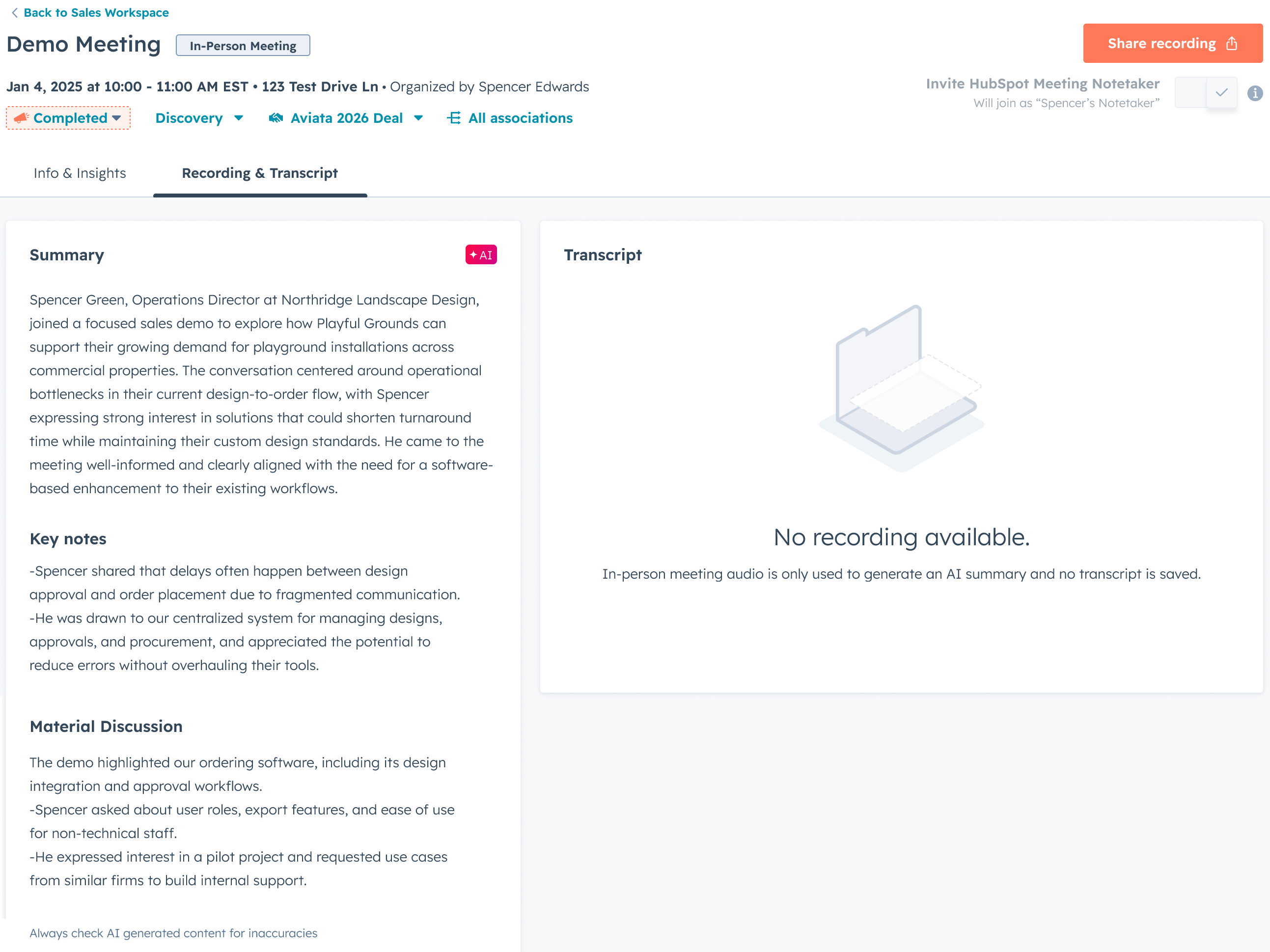
Overzichtsstatusmeldingen uitschakelen
Als je de samenvattingsstatusmeldingen wilt uitschakelen, kun je dat doen in de app-instellingen:
- Tik in de HubSpot iOS mobiele app linksboven op listView Menu.
- Scroll naar de onderkant van het menu en tik op Instellingen.

- Tik op Meldingen.
- Tik op Bijeenkomsten.
- Tik op Overzichtsstatus persoonlijke ontmoetingen om de meldingen uit te schakelen.